Router Mikrotik yang saya pakai RB 750
Dial out/pppoe nya menggunakan modem ADSL
- Hubungkan router mikrotik anda ke komputer/laptop degan kabel lan RJ45
- Anda harus mempunyai software winbox untuk membuka router mikrotik, belum ada softwarenya anda bisa klik Download
- Setelah anda Download jalankan program winbox, sebelum anda login cek dulu ip address mikrotik seperti contoh gambar di bawah ini: ip router mikrotik secara umum 192.168.88.1 dan username admin password kosong/jgn di isi, kalau anda membeli router mikrotik bekas tanyakan username dan passwordnya. masukkan ip mikrotik anda ke komputer/laptop contoh ip mikrotik saya 192.168.80.1 jadi masukkan ip addressnya 192.168.80.10 (ip komputer) untuk submask 255.255.255.0 gateway 192.168.80.1 (ip router mikrotik) setelah anda isi ip addressnya baru anda bisa login ke router mikrotik.
- Setting ethernya mana yang menghubungkan ke modem dan menghubungkan ke client disini saya memakai ether1 ke modem dan ether5 ke client lihat gambar
- Sekarang membuat ip address untuk menghubungkan ke modem klik IP > Address List > klik tanda + > karena ip modem 192.168.1.1 jadi kita buat ip address 192.168.1.2/24 interface ether1_Internet,kedua buat ip address untuk koneksi ke komputer/client contoh ip address 192.168.80.1/27 interface Ether5_lan lihat gambar
- Koneksikan IP modem ke router mikrotik klik IP > Routes > Klik Tanda + > Masuk ip gateway 192.168.1.1 Lihat gambar
- Masukkan IP DNS nya, disini saya memakai DNS speedy klik IP > DNS > Isi Dns Pertama,Kedua dan Ketiga bisa juga mengunakan DNS nawala atau Dns Google lihat gambar
- Klik IP > Firewall > NAT , masquerade untuk mengijinkan client koneksi internet
CARA REMOTE MIKROTIK JARAK JAUH Sebelumnya <<

 February 20, 2015
February 20, 2015

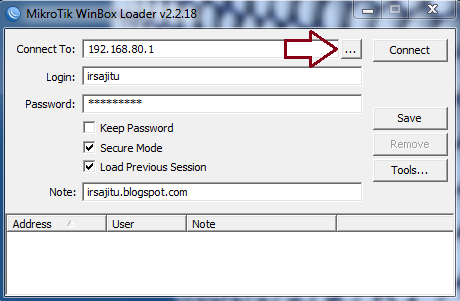




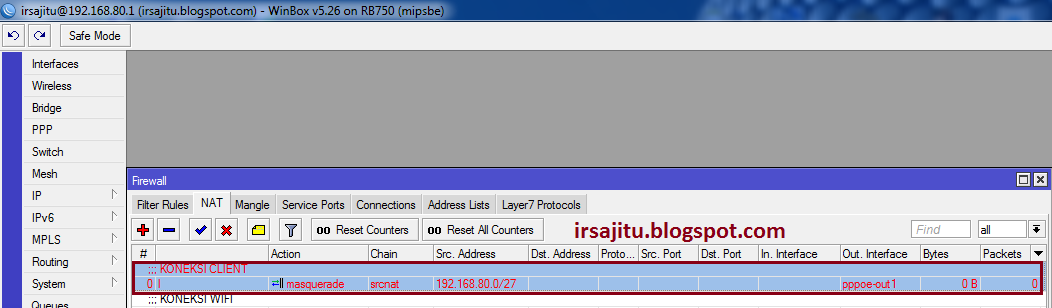








makasih banyak min
ReplyDeleteisolasi double tape untuk lcd